В Windows 10 Центр обновления Windows может иногда предлагать вам «Дополнительное качественное обновление». В отличие от других обновлений, Windows не устанавливает их автоматически — так что же они из себя представляют? Стоит ли их устанавливать?
Оглавление
Центр обновления Windows не установит их автоматически
«Дополнительное качественное обновление» — это обновление Windows, которое не нужно устанавливать немедленно. Они никогда не включают исправления безопасности — если доступно важное исправление безопасности, Центр обновления Windows установит его без ожидания.
Однако некоторые обновления необязательны. Это устраняет проблемы со стабильностью и другие проблемы в Windows. Некоторые из них могут быть необязательными обновлениями драйверов оборудования. У вас есть выбор, устанавливать их или нет — решать вам.
Что такое «Предварительный просмотр накопительного обновления»?
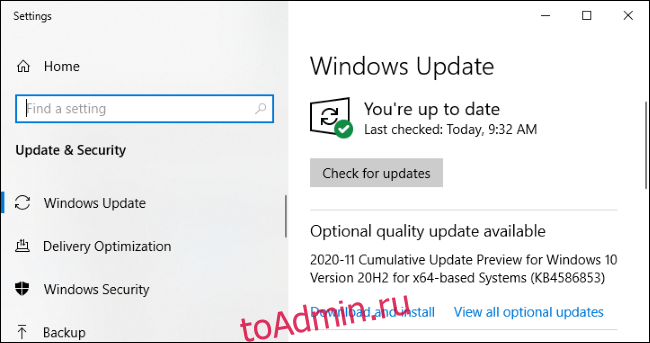
Одним из наиболее распространенных необязательных обновлений качества является «предварительный просмотр накопительного обновления». Microsoft выпускает кумулятивные обновления раз в месяц во вторник исправлений, который является вторым вторником каждого месяца.
Эти обновления объединяют большое количество исправлений различных проблем в один большой пакет. Вместо того, чтобы выпускать медленный поток обновлений в течение месяца, Microsoft объединяет их все в одно большое обновление.
Эти пакеты называются «кумулятивными», потому что они включают все исправления за предыдущие месяцы в одном пакете. Например, если вы не включали компьютер в течение нескольких месяцев, накопительное обновление за один месяц будет включать все исправления за предыдущие месяцы. Windows нужно установить только одно большое обновление, чтобы сэкономить ваше время и избежать ненужных перезагрузок.
Microsoft не предлагает все исправления для накопительного обновления. Например, важные обновления безопасности выпускаются немедленно, без ожидания.
Ближе к концу большинства месяцев Microsoft предлагает «предварительную версию накопительного обновления» в Центре обновления Windows. (Microsoft обычно пропускает предварительную версию накопительного обновления в конце декабря.) Эти предварительные обновления включают в себя все исправления, которые будут выпущены для всех в необязательной форме в следующий вторник исправлений.
Например, в ноябре 2020 года Microsoft выпустила предварительную версию накопительного обновления 2020-11 30 ноября 2020 года. Если вы не выбрали его установку, ваш компьютер получит последнюю версию «накопительного обновления» без предварительной версии. несколько недель спустя, в следующий вторник обновлений — в нашем примере это 8 декабря 2020 г.
Это обновления «C» и «D»
Кстати, если вы знакомы с терминологией обновлений Windows, вы можете знать эти предварительные накопительные обновления под другим именем. Microsoft называет эти обновления «C» и «D» в зависимости от того, выпускаются ли они на третьей или четвертой неделе каждого месяца.
Последнее стабильное накопительное обновление, выпущенное в следующем месяце, известно как «B» обновление. Это потому, что он выходит на второй неделе месяца.
Предварительный просмотр обновлений сделает вас тестером программного обеспечения
Слово «предварительный просмотр» — намек на то, что вы помогаете Microsoft тестировать обновление, устанавливая его. Microsoft рассчитывает, что большое количество людей заметят обновление и решат его установить. Microsoft называет людей, которые посещают страницу Центра обновления Windows и выбирают установку обновлений вручную, «соискателями», которые ищут обновления.
Устанавливая обновление только для этих мотивированных «соискателей», Microsoft может увидеть, вызывает ли обновление проблемы на различных ПК с Windows 10. Если это произойдет, Microsoft может нажать кнопку паузы или исправить обновление до того, как оно станет доступно всем во вторник исправлений.
Считайте эти ежемесячные предварительные обновления похожими на программу предварительной оценки Windows от Microsoft. Люди, которые хотят протестировать новые версии программного обеспечения, могут получить его раньше, в то время как люди, которые не хотят устанавливать новые обновления Windows, могут подождать.
Стоит ли устанавливать дополнительное обновление?
Если у вас возникла проблема с вашим компьютером, установка дополнительного обновления — это способ исправить эту проблему на несколько недель раньше. Обычно они довольно стабильны и гораздо более стабильны, чем ранние сборки Windows 10, предназначенные для людей, которые участвуют в программе тестирования Windows Insider.
Однако, если у вас нет проблем с вашим ПК, вам не нужно устанавливать дополнительное качественное обновление — если только вы не хотите помочь Microsoft в его тестировании. Если вы подождете несколько недель, ваш компьютер получит те же исправления после того, как прошел дополнительное тестирование.
Как установить дополнительные качественные обновления
Чтобы проверить наличие дополнительных обновлений качества, перейдите в Настройки> Обновление и безопасность> Центр обновления Windows. Нажмите «Проверить наличие обновлений», чтобы проверить наличие доступных обновлений. Windows установит все обязательные обновления (включая обновления безопасности и необязательные накопительные обновления) автоматически.
Если доступно дополнительное качественное обновление, вы увидите сообщение об этом под кнопкой «Проверить наличие обновлений». Нажмите «Загрузить и установить», если хотите установить его на свой компьютер.

Вы также можете нажать «Просмотреть все необязательные обновления», чтобы увидеть все необязательные обновления, которые вы можете установить. Например, этот список, вероятно, включает дополнительные обновления драйверов, которые могут помочь, если у вас возникли проблемы на вашем ПК. Однако эта кнопка появится только в том случае, если для вашего ПК действительно доступны дополнительные обновления.
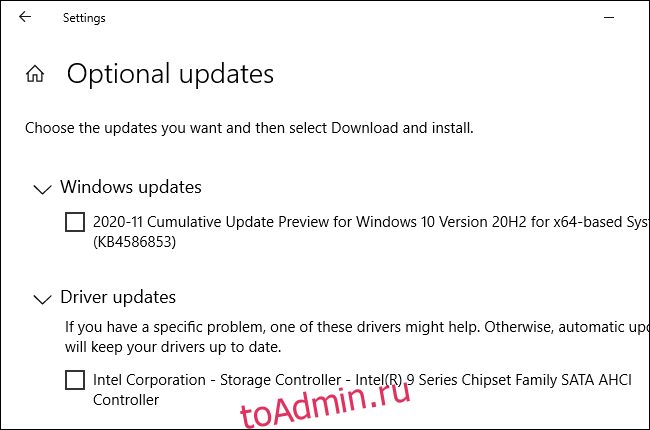
Если у вас возникла проблема с обновлением, вы можете перейти в Настройки> Обновление и безопасность> Центр обновления Windows> Просмотр истории обновлений> Удалить обновления, чтобы удалить обновление с вашего ПК с Windows 10.

